Mungkin kamu pernah mendengar orang-orang menyebut cloud storage atau cloud computing.
Cloud computing memungkinkan pengguna untuk menyewa sumber daya komputasi sesuai kebutuhan mereka. Alih-alih mengeluarkan biaya dan tenaga untuk memiliki database, perangkat keras, dan perangkat lunak, perusahaan dapat mengakses komputasi mereka melalui internet.
Cloud computing memungkinkan perusahaan untuk berinovasi, mengembangkan, dan mempercepat operasi IT dan pertumbuhan bisnisnya.
Apa Itu Cloud Computing?
Cloud computing adalah penyediaan sumber daya komputasi seperti server, penyimpanan data, jaringan, dan perangkat lunak melalui internet.
Cloud computing, disebut juga komputasi awan, merupakan gabungan dari penggunaan teknologi komputer (“komputasi”) dan pengembangan berbasis internet (“cloud” atau “awan”).
Cloud atau awan yang dimaksud adalah metafora untuk menyebut internet, karena simbol awan sering digunakan untuk menggambarkan jaringan komputer dan internet pada visualisasi diagram atau flowchart.
Dengan layanan cloud computing, kamu dapat menyimpan data di “cloud” atau ruang virtual dari server jarak jauh. Kapan pun dan di mana pun kamu berada, kamu bisa mengakses data-data tersebut selama terhubung dengan internet.
Cloud computing memungkinkan kamu untuk mengakses layanan teknologi seperti komputasi, penyimpanan, database, dan lainnya tanpa harus membeli atau memelihara data center serta server fisik milik kamu atau perusahaan sendiri.
Bagaimana Cara Kerja Cloud Computing?
Dalam penggunaannya, cloud computing bekerja melalui teknologi internet. Informasi dan program yang diperlukan oleh pengguna atau perusahaan diunggah ke server cloud melalui jaringan internet. Lokasi server cloud ini berada di pusat data dan telah dijaga keamanannya dengan metode seperti enkripsi atau penggunaan firewall.
Setelah data diolah dan diunggah ke server cloud, informasi tersebut dikelola dengan menggunakan sumber daya komputasi yang ada di dalam sistem cloud. Data yang sudah diolah ini dapat diakses oleh pengguna melalui perangkat terhubung dengan internet.
Setelah itu, hasil dari pemrosesan akan dikirimkan kembali kepada pengguna agar mereka dapat mengaksesnya.
Apa itu penyimpanan cloud?
Penyimpanan cloud adalah model komputasi cloud yang memungkinkan penyimpanan data dan file di internet melalui penyedia komputasi cloud yang Anda akses, baik melalui internet publik ataupun koneksi jaringan privat khusus. Penyedia menyimpan, mengelola, dan memelihara server penyimpanan, infrastruktur, dan jaringan dengan aman untuk memastikan bahwa Anda memiliki akses ke data saat membutuhkannya dalam skala yang hampir tidak terbatas, serta dengan kapasitas yang elastis. Penyimpanan cloud menghilangkan kebutuhan untuk membeli dan mengelola infrastruktur penyimpanan data Anda sendiri, memberi Anda ketangkasan, skalabilitas, dan ketahanan, dengan akses data kapan pun dan di mana pun.
Mengapa penyimpanan cloud penting?
Penyimpanan cloud memberikan penyimpanan yang dapat diskalakan dan hemat biaya. Anda tidak perlu lagi khawatir kehabisan kapasitas, memelihara jaringan area penyimpanan (SAN), mengganti perangkat yang gagal, menambahkan infrastruktur untuk menaikkan skala sesuai permintaan, atau mengoperasikan perangkat keras yang kurang dimanfaatkan saat permintaan menurun. Penyimpanan cloud bersifat elastis, artinya Anda menaikkan dan menurunkan skala sesuai permintaan dan hanya membayar sesuai yang Anda gunakan. Ini adalah cara bagi organisasi untuk menyimpan data secara online dengan aman sehingga dapat diakses kapan pun dari lokasi mana pun oleh mereka yang memiliki izin.
Baik Anda adalah bisnis kecil maupun perusahaan besar, penyimpanan cloud dapat memberikan ketangkasan, penghematan biaya, keamanan, dan kesederhanaan untuk fokus pada pertumbuhan bisnis inti Anda. Untuk bisnis kecil, Anda tidak perlu lagi khawatir mencurahkan sumber daya yang bernilai agar dapat mengelola penyimpanan sendiri. Penyimpanan cloud memberi Anda kemampuan untuk menskalakan seiring pertumbuhan bisnis.
Untuk korporasi besar dengan miliaran file dan petabita data, Anda dapat mengandalkan skalabilitas, daya tahan, dan penghematan biaya pada penyimpanan cloud untuk membuat danau data terpusat, agar data Anda dapat diakses oleh semua orang yang membutuhkannya.
Efektivitas biaya
Dengan penyimpanan cloud, tidak perlu membeli perangkat keras, tidak perlu menyediakan penyimpanan, dan tidak perlu modal tambahan yang digunakan untuk lonjakan bisnis. Anda dapat menambah atau menghapus kapasitas penyimpanan sesuai permintaan, mengubah performa dan karakteristik retensi dengan cepat, serta hanya membayar penyimpanan yang benar-benar Anda gunakan. Karena data jarang diakses, Anda bahkan dapat secara otomatis memindahkannya ke penyimpanan dengan biaya yang lebih rendah, sehingga menciptakan lebih banyak penghematan biaya. Dengan memindahkan beban kerja penyimpanan dari on-premise ke cloud, Anda dapat mengurangi total biaya kepemilikan dengan menghapus penyediaan yang berlebihan dan biaya pemeliharaan infrastruktur penyimpanan.
Peningkatan ketangkasan
Dengan penyimpanan cloud, sumber daya dapat diakses hanya dalam satu kali klik. Anda mengurangi waktu untuk menyediakan sumber daya tersebut bagi organisasi Anda, dari beberapa minggu menjadi hanya beberapa menit. Penghematan ini menghasilkan peningkatan dramatis dalam hal ketangkasan untuk organisasi Anda. Sebagian besar staf Anda dibebaskan dari tugas pengadaan, pemasangan, administrasi, dan pemeliharaan. Karena penyimpanan cloud terintegrasi dengan berbagai alat analitik, staf Anda kini dapat mengekstrak lebih banyak wawasan dari data Anda untuk mendorong inovasi.
Deployment lebih cepat
Saat tim pengembangan siap untuk memulai, infrastruktur tidak boleh memperlambat mereka. Layanan penyimpanan cloud memungkinkan IT dengan cepat memberikan penyimpanan dalam jumlah yang tepat sesuai kebutuhan, kapan pun dan di mana pun dibutuhkan. Developer Anda dapat fokus pada pemecahan masalah aplikasi yang kompleks daripada harus mengelola sistem penyimpanan.
Manajemen data yang efisien
Dengan menggunakan kebijakan manajemen siklus hidup penyimpanan cloud, Anda dapat melakukan tugas manajemen informasi yang andal, termasuk tiering otomatis atau penguncian data untuk mendukung persyaratan kepatuhan. Anda juga dapat menggunakan penyimpanan cloud untuk membuat penyimpanan multiwilayah atau global bagi tim terdistribusi Anda dengan menggunakan alat seperti replikasi. Anda dapat mengatur dan mengelola data dengan cara yang mendukung kasus penggunaan tertentu, memungkinkan efisiensi biaya, memberlakukan keamanan, dan memenuhi persyaratan kepatuhan.
Skalabilitas tidak terbatas secara virtual
Penyimpanan cloud memberikan kapasitas penyimpanan yang hampir tidak terbatas. Hal ini memungkinkan Anda untuk menaikkan skala sebanyak dan secepat yang Anda butuhkan. Manfaat ini menghilangkan batasan kapasitas penyimpanan on-premise. Anda dapat menaikkan dan menurunkan skala penyimpanan cloud secara efisien sesuai kebutuhan untuk analitik, danau data, pencadangan, atau aplikasi cloud-native. Pengguna dapat mengakses penyimpanan dari mana pun dan kapan pun, tanpa mengkhawatirkan proses alokasi penyimpanan yang rumit, atau menunggu perangkat keras baru.
Kelangsungan bisnis
Penyedia penyimpanan cloud menyimpan data Anda di pusat data yang sangat aman, melindungi data Anda dan memastikan kelangsungan bisnis. Layanan tersebut didesain untuk mencegah terjadinya kegagalan perangkat konkuren dengan mendeteksi dan memulihkan redundansi yang hilang secara cepat. Anda dapat memberikan perlindungan data yang lebih baik dengan menggunakan alat versioning dan replikasi untuk mempermudah pemulihan akibat tindakan pengguna yang tidak diinginkan atau kegagalan aplikasi.
Dengan layanan penyimpanan cloud, Anda dapat:Menghemat biaya dalam melindungi data di cloud tanpa mengorbankan performa.
Menaikkan skala sumber daya cadangan dalam hitungan menit seiring perubahan kebutuhan data.
Melindungi cadangan dengan pusat data dan arsitektur jaringan yang dibuat untuk organisasi yang paling sensitif terhadap keamanan.
berikut 5 rekomendasi cloud storage terbaik yang bisa kamu gunakan.
OneDrive
OneDrive merupakan layanan cloud storage dari Microsoft. OneDrive sudah tersedia secara langsung bagi pengguna Windows 8 dan Windows 8.1. OneDrive juga dapat digunakan di Web, Windows versi lama, Android, iOS, Windows Phone, dan Xbox apps. Kamu dapat menyimpan berbagai jenis file di layanan ini seperti foto, video, dokumen, dan lainnya.
Salah satu kelebihan dari layanan ini adalah kombinasinya dengan program Microsoft Office seperti Word, Excel, dan Power Point. Ketika kamu membuka salah satu program tersebut, kamu akan melihat berbagai macam dokumen yang tersimpan di OneDrive pada daftar recent documents.
pCloud
Cloud storage yang berasal dari Swiss ini cocok digunakan jika kamu ingin menyimpan atau mengirim file dalam ukuran besar. Pasalnya, pCloud tidak memberikan batasan ukuran file tertentu untuk di-upload.
Kamu tidak perlu khawatir kehilangan datamu di pCloud. Cloud storage yang dirilis pada September 2013 ini memberikan opsi file versioning.
Bagi kamu yang sering berkolaborasi dengan tim dalam berbagai file, pCloud juga menyediakan fitur tersebut. Kamu bisa membagi rekan kerjamu dalam beberapa tim sehingga kerja sama pun berlangsung lebih lancar.
Dropbox
Dropbox merupakan layanan penyimpanan awan yang paling banyak disukai karena memiliki banyak fitur dan mudah digunakan. Layanan ini juga dapat diakses dari berbagai platform seperti web, Mac, Windows, Linux (Ubuntu, Debian, Fedora, dll), iOS, Android, BlackBerry, dan Kindle Fire.
Kamu dapat menyimpan berbagai macam jenis file di Dropbox. Tidak ada batasan ukuran file yang dapat diunggah, namun semakin besar ukurannya maka semakin lama pula proses upload-nya. Tampilan yang dimiliki Dropbox ini sangat simpel sehingga mudah digunakan oleh siapa saja.
Ketika mendaftar di Dropbox, Anda akan mendapatkan kapasitas penyimpanan gratis sebesar 2GB. Jika mengikuti Getting Started tutorial, akan ada tambahan sebesar 250MB. Kemudian jika kamu mengaktifkan fitur automatic photo upload, maka kamu akan mendapatkan bonus lagi sebesar 3GB. Dan kamu juga akan mendapatkan bonus 500MB setiap mengajak teman untuk menggunakan layanan Dropbox ini.
iCloud
Jika OneDrive lebih dikhususkan untuk pengguna Windows, iCloud hanya dapat digunakan oleh pengguna Mac dan iOS.
Cloud storage ini dapat digunakan secara otomatis oleh pengguna device Mac dan iOS. Semua device yang terkoneksi dengan akunmu juga akan tersambung pada iCloud yang sama.
iCloud mampu melakukan back up atas kontak, kalender, bookmarks, notes, foto, dan data-data lainnya. Semua itu tersimpan secara aman dalam server online Apple.
Pengguna iCloud akan mendapat storage 5 GB secara gratis. Kamu bisa menambah storage hingga 50 GB dengan membayar 99 sen per bulan.
Google Drive
Google Drive dapat digunakan secara gratis oleh semua pengguna Google. Adapun device Android yang sudah terpasang otomatis dengan cloud storage terbaik yang satu ini.
Salah satu keunggulan Google Drive adalah fitur kolaborasinya. Pengguna Google dapat secara mudah menggunakan file di Google Drive secara bersamaan.
Cara Membuat Vlog Youtube untuk Pemula
panduan tentang cara membuat vlog YouTube
1. Tentukan Topik dan Tujuan Vlog Anda
Sebelum Anda mulai merekam, pertimbangkan topik dan tujuan vlog Anda. Apakah Anda ingin berbagi tentang perjalanan, kuliner, musik, atau mungkin kesehatan dan kebugaran? Menentukan topik akan membantu Anda membangun audiens yang konsisten dan berdedikasi. Selain itu, memiliki tujuan yang jelas akan memotivasi Anda untuk terus berkembang dan meningkatkan kualitas konten vlog Anda.
2. Persiapkan Rencana Konten
Sebelum mulai merekam, penting untuk merencanakan konten vlog Anda. Buatlah daftar poin-poin penting yang ingin Anda sampaikan dan pastikan Anda memiliki cerita yang jelas dan terstruktur. Rencana konten ini akan membantu Anda tetap fokus saat merekam dan mengedit vlog Anda. Anda juga bisa mencatat ide-ide baru untuk vlog selanjutnya agar tidak kehabisan bahan.
3. Persiapkan Peralatan yang Dibutuhkan
Anda tidak perlu memiliki peralatan yang mahal untuk memulai membuat vlog. Sebuah kamera smartphone dengan kualitas yang baik sudah cukup untuk memulai. Namun, jika Anda ingin meningkatkan kualitas video Anda, Anda dapat mempertimbangkan membeli kamera vlog terbaik yang sesuai dengan kebutuhan dan anggaran Anda. Beberapa merek yang populer adalah Canon, Sony, dan GoPro. Selain itu, pastikan Anda memiliki mikrofon eksternal untuk meningkatkan kualitas suara Anda.
4. Menentukan Format dan Durasi
Saat membuat vlog, pertimbangkan format dan durasi yang akan Anda gunakan. Apakah Anda ingin membuat vlog pendek dan langsung ke intinya atau vlog yang lebih panjang dengan cerita lebih mendalam? Pilih format yang sesuai dengan topik dan gaya Anda, serta pertimbangkan minat dan preferensi audiens Anda. Jika Anda baru memulai, sebaiknya membuat vlog yang lebih singkat agar lebih mudah ditonton.
5. Merekam dan Mengedit Vlog Anda
Saat merekam vlog, pastikan Anda berada di tempat yang cukup terang dan bebas dari gangguan. Pilih angle dan komposisi yang menarik, dan pastikan suara Anda terdengar jelas. Setelah selesai merekam, Anda perlu mengedit vlog Anda. Gunakan software editing video yang sederhana seperti iMovie (untuk pengguna Mac), Adobe Premiere Pro (untuk pengguna Windows) atau Capcut yang lebih mudah digunakan untuk pemula. Potong bagian-bagian yang tidak perlu, tambahkan musik latar, dan berikan sentuhan kreatif sesuai dengan gaya Anda.
6. Berikan Nilai tambah pada Konten Anda
Agar vlog Anda menarik dan berbeda dari yang lain, berikan nilai tambah pada konten Anda. Misalnya, berikan tips, trik, atau panduan yang berguna bagi audiens Anda. Anda juga bisa menggunakan gaya bercerita yang unik atau menampilkan keahlian khusus yang Anda miliki. Dengan memberikan nilai tambah pada konten Anda, audiens akan lebih tertarik dan mungkin akan kembali untuk menonton vlog Anda yang lain.
7. Promosikan Vlog Anda
Setelah Anda mengunggah vlog pertama Anda, jangan lupa untuk mempromosikannya. Bagikan vlog Anda di media sosial seperti Facebook, Instagram, dan Twitter. Ajak teman dan keluarga Anda untuk menonton dan membagikan vlog Anda. Anda juga dapat berpartisipasi dalam komunitas YouTube atau grup diskusi online yang berkaitan dengan topik vlog Anda. Dengan mempromosikan vlog Anda secara aktif, Anda dapat menjangkau audiens yang lebih luas dan membangun komunitas yang setia.
Google Forms
Google Forms adalah alat yang memungkinkan mengumpulkan informasi dari pengguna melalui survei ataupun kuis yang dipersonalisasi. Informasi tersebut kemudian dikumpulkan dan secara otomatis terhubung ke spreadsheet. Spreadsheet diisi dengan survei dan respons kuis. Layanan Formulir telah mengalami beberapa pembaruan selama bertahun-tahun. Terdapat fitur-fitur baru, tetapi tidak terbatas pada, pencarian menu, acak pertanyaan untuk pesanan acak, membatasi tanggapan untuk satu kali per orang, URL lebih pendek, Tema yang dapat dikostum, secara otomatis menghasilkan saran jawaban saat membuat formulir, dan opsi "Unggah file" untuk pengguna menjawab pertanyaan yang mengharuskan mereka untuk berbagi konten atau file dari komputer mereka atau Google Drive. Fitur unggahan hanya tersedia melalui G Suite.
[6] Pada Oktober 2014, Google memperkenalkan add-on untuk Google Formulir, yang memungkinkan pengembang pihak ketiga untuk membuat alat baru untuk lebih banyak fitur dalam survei.
[7]
Pada Juli 2017, Google memperbarui Formulir untuk menambahkan beberapa fitur baru. "Validasi respons cerdas" mampu mendeteksi input teks dalam bidang formulir untuk mengidentifikasi apa yang tertulis dan meminta pengguna untuk mengoreksi informasi jika salah memasukkan. Bergantung pada pengaturan berbagi file di
Google Drive, pengguna dapat meminta unggahan file dari individu di luar perusahaannya masing-masing, dengan batas penyimpanan awalnya ditetapkan pada 1
GB, yang dapat diubah menjadi 1
TB. Kotak centang baru memungkinkan jawaban multi-opsi dalam tabel. Di Pengaturan, pengguna dapat membuat perubahan yang memengaruhi semua formulir baru, seperti selalu mengumpulkan alamat email.
[8][9]
Dengan adanya layanan kuesioner online seperti Google Forms, pengguna tidak perlu lagi mencetak kuesioner secara manual.
Google Forms dapat diakses dengan mudah melalui browser secara gratis, dan karena itulah layanan ini populer di kalangan individu, organisasi, bisnis, hingga perusahaan.
Terdapat 3 metode membuat google form,yaitu :
A. Mengakses Google Forms
- Membuka peramban pilihan Anda. Google Formulir dapat diakses melalui Google Drive; setiap Google Formulir yang dibuat akan tetap berada di Google Drive. Dapat diakses melalui Google Chrome, Internet Explorer atau Mozilla Firefox.
- Masuk ke akun Gmail Anda. Untuk hasil terbaik, lakukan langkah ini di komputer.
- Anda harus memasukkan alamat surel dan kata sandi jika belum masuk ke akun Anda.

- Klik menu aplikasi Google. Menu ini berupa kotak sembilan titik di pojok kanan atas layar, di sebelah kiri gambar akun Gmail Anda.

4. Klik pilihan “Drive”. Langkah ini akan membuka akun Google Drive Anda.
- Bergantung pada aplikasi yang sering digunakan, di sini Anda mungkin akan melihat opsi “Formulir”. Jika ya, klik untuk membuka Google Formulir.

5. Klik tombol “Baru”. Tombol ini ada di sisi kiri atas halaman Drive Anda, tepat di atas opsi “Drive Saya”.

6. Tempatkan kursor pada “Lainnya”, lalu klik “Google Formulir”. Langkah ini akan membuka Google Formulir baru tanpa judul
– Jika Anda perlu membuka formulir baru dari beranda Google Formulir, klik tombol “+” di sisi kiri template formulir.

B. Merancang Forms
- Ubah warna formulir.
Anda bisa melakukan ini dengan mengeklik ikon palet cat di sebelah kiri tombol “Kirim”, lalu memilih warna dari menu tarik-turun. Atau, klik ikon gambar di sebelah warna untuk mendapatkan tema yang bagus untuk digunakan alih-alih warna tertentu.
 2. Tentukan judul formulir.
2. Tentukan judul formulir.
Opsi ini ada di bagian atas layar; Anda harus mengeklik teks “Formulir tanpa judul” atau “Judul Formulir” untuk mengetik di kolom ini.

3. Tambahkan deskripsi pada formulir.
Responden Anda akan dapat melihat deskripsi ini di bawah judul formulir.
– Masukkan informasi ini langsung di bawah kolom judul.

4.Tambahkan pertanyaan pada formulir.
Pertanyaan adalah dasar pengumpulan data; pengguna akan menjawab pertanyaan ini dengan gaya apa pun yang Anda tampilkan. Untuk menambahkan pertanyaan:
- Klik ikon “+” di menu sebelah kanan.
- Ketik teks pertanyaan Anda pada kolom “Pertanyaan”.
- Ganti teks “Opsi 1” dengan sebuah jawaban.
- Ketuk tombol “Wajib diisi” di pojok kanan bawah untuk pertanyaan yang wajib diisi.

5. Pilih jenis pertanyaan.
Anda memiliki beberapa cara untuk menampilkan pertanyaan. Untuk mengubah jenis pertanyaan Anda:
- Klik di mana pun pada kartu pertanyaan.
- Klik menu tarik-turun di sebelah kanan teks pertanyaan.
- Pilih “Pilihan Ganda”, “Kotak Centang”, atau “Tarik-Turun “. Anda juga bisa memilih jawaban yang lebih panjang seperti “Jawaban singkat” atau “Paragraf”.

6. Susun ulang kartu pertanyaan Anda jika perlu.
Anda bisa melakukan ini dengan mengeklik kotak enam titik di bagian atas kartu, lalu menyeretnya ke atas atau ke bawah dan melepaskannya di lokasi baru.

7. Tinjau pilihan kartu pertanyaan Anda yang lain.
Anda dapat melakukan beberapa tindakan berbeda pada kartu pertanyaan Anda:
- Klik tombol “Duplikat” (dua kartu bertumpang tindih) untuk menduplikasi kartu pertanyaan Anda saat ini.
- Klik ikon tempat sampah untuk menghapus kartu pertanyaan Anda saat ini.
- Klik ikon potret di samping sebuah jawaban. Langkah ini memungkinkan Anda menambahkan foto; Anda harus menempatkan kursor pada pertanyaan agar opsi ini muncul.

8.Tinjau menu opsi tambahan.
Anda dapat melakukan langkah ini dengan mengeklik tiga titik vertikal di pojok kanan bawah kartu pertanyaan Anda saat ini:
- “Deskripsi” – Tambahkan deskripsi penjelasan pada kartu pertanyaan Anda.
- “Buka bagian berdasarkan jawaban” – Tautkan kartu pertanyaan yang berbeda dengan jawaban yang berbeda. Anda akan melakukan ini dari menu tarik-turun di sebelah setiap jawaban pada kartu.
- “Acak urutan opsi” – Acak jawaban untuk kartu Anda saat ini.

9. Klik pilihan “Pratinjau” untuk mengoreksi Formulir Anda.
Opsi ini adalah ikon berbentuk mata pada bilah alat di kanan atas layar. Setelah selesai memeriksa Formulir dan memastikan seluruh formatnya benar, Anda siap membagikan Formulir.

C. Mengirim Google Form
- Tinjau pengaturan dasar formulir Anda.
Anda dapat melakukannya dengan mengeklik ikon roda gigi di sudut kanan atas layar. Menu pengaturan formulir Anda meliputi kriteria berikut ini:- “Perlu Masuk” – Mengharuskan responden masuk ke akun Google daripada menjadi anonim. Klik “Batasi ke 1 tanggapan” untuk mengaktifkan fitur ini.
- “Responden dapat …” – “Edit setelah mengirimkan” dan “Lihat diagram ringkasan dan respons teks” adalah opsi Anda di sini. Opsi ini memungkinkan responden mengubah jawaban dan melihat hasil formulir setelah mengirimkan.

2. Tinjau pengaturan presentasi Anda. Opsi ini juga ada di menu pengaturan; beralihlah dari opsi “Umum” ke “Presentasi” dengan mengeklik opsi yang ada di bagian atas jendela pengaturan.
- “Aktifkan bilah kemajuan” – Menampilkan metrik yang memberi tahu responden sejauh mana kemajuan mereka dalam melengkapi formulir.
- “Acak urutan pertanyaan” – Memvariasikan urutan pertanyaan dari satu pengguna ke pengguna lain.
- “Tampilkan link untuk menyerahkan tanggapan lain” – Membuat tautan untuk melengkapi kembali formulir. Langkah ini sangat ideal untuk formulir penagihan.
- “Pesan konfirmasi” – Ubahsuaikan pesan penyelesaian formulir Anda dengan mengetikkan pesan pilihan Anda pada kolom di bawah teks ini.

3. Klik tombol “Kirim”.
Tombol ini ada di pojok kanan atas layar; mengeklik “Kirim” akan memunculkan menu “Kirim formulir” dengan beberapa opsi berbagi yang dapat Anda ubah dari bagian atas jendela.

4.Tinjau opsi berbagi Anda.
Bergantung pada tujuan pembuatan formulir, opsi pilihan Anda akan bervariasi:
- Email – Pilih opsi ini untuk mengirim surel ke kontak Anda langsung dari situs Formulir.
- Tautan – Pilih opsi ini untuk mendapatkan tautan yang bisa disalin-tempel.
- Sematan HTML – Hanya gunakan opsi ini jika Anda menempatkan formulir ini langsung di situs Anda.
- Google+, Facebook, atau Twitter – Ini opsi berbagi cepat di ojok kanan atas menu “Kirim Formulir” Anda.

5. Kirim formulir Anda menggunakan layanan yang Anda pilih.
Oleh karena Anda memiliki beberapa pilihan berbeda untuk melakukannya, prosesnya akan berbeda pula:
- Email – Tambahkan kontak pada kolom “Ke”, judul formulir pada kolom “Subjek”, dan pesan singkat pada kolom “Pesan”. Klik opsi “Sertakan formulir di dalam email” untuk menyertakan formulir Anda langsung di dalam surel.
- Tautan – Klik kanan (atau klik dua jari) kolom tautan dan pilih “Salin”. Anda kemudian dapat menempelkan tautan ini dalam surel atau di situs media sosial pilihan Anda.
- Sematan – Klik kanan (atau klik dua jari) kolom HTML dan pilih “Salin”. Anda kemudian dapat menempelkan teks ini ke dalam pemroses HTML situs web Anda. Perhatikan bahwa Anda dapat mengedit ukuran lebar dan tinggi formulir dari sini.
6.Klik “Kirim” jika Anda menggunakan surel.
Langkah ini akan membagikan formulir Anda ke semua orang dalam daftar kontak formulir!
- Untuk membagikan formulir melalui tautan, Anda perlu mengirim tautan secara manual di situs media sosial atau dalam surel.
Berikut ini adalah Langkah-langkah Cara Membuat Google Forms melalui HP:
Buka web browser di ponsel Android, iPhone, atau tablet Anda.
Kunjungi laman forms.google.com.
Secara otomatis, Anda akan melihat formulir baru yang sudah siap digunakan.
Edit dan sesuaikan formulir sesuai kebutuhan Anda. Anda dapat membuat pertanyaan, menambahkan pilihan jawaban, dan menyesuaikan pengaturan lainnya.
Jika Anda ingin mengatur lokasi penyimpanan responden, Anda dapat memilih opsi yang sesuai.
Setelah selesai, Anda dapat mengirim formulir kepada orang lain atau responden untuk mendapatkan data dari mereka.
Membuat kuesioner di Google Forms tergolong mudah karena dapat dilakukan melalui berbagai perangkat, seperti komputer, tablet, dan ponsel. Namun, pastikan Anda sudah memiliki akun Google Mail (Gmail) sebelum membuat Google Forms.
Elearning dengan Google Classroom
E-learning dapat
didefinisikan sebagai sebuah bentuk teknologi
informasi yang diterapkan di bidang pendidikan
dalam bentuk kelas maya. Artinya siswa dan
pengajar tidak harus bertatap muka secara langsung
untuk melakukan kegiatan belajar-mengajar seperti
layaknya di dalam kelas, melainkan mereka
berinteraksi secara tidak langsung melalui komputer
mereka masing-masing yang terhubung dengan
Internet. Oleh karena itu, kelas maya memungkinkan
seseorang untuk belajar tanpa bergantung pada
tempat dan waktu serta memungkinkan seseorang
untuk mendapatkan pembelajaran seumur hidup [3].
Akan tetapi penyampaian materi pembelajaran yang
baik pada sistem E-learning bukan hal yang mudah
untuk dilakukan, di samping adanya keterbatasan
akses internet di Indonesia.
E-learning merupakan suatu konsep belajar mengajar yang memungkinkan tersampaikannya bahan ajar ke pembelajar dengan menggunakan media internet, intranet atau media jaringan komputer lain serta peralatan elektronik lainnya yang dapat menunjang proses pembelajaran. Namun dari kebanyakan pendapat E-learning selalu diidentikkan dengan penggunaan internet sehingga memungkinkan terjadinya pembelajaran jarak jauh dan tidak terbatas oleh tempat dan waktu. Dan kaitannya dengan hal tersebut dapat diartikan bahwa E-learning merupakan sebuah strategi baru dalam pembelajaran yang disesuaikan dengan perkembangan era digital informasi.
penerapan E-learning memerlukan persiapan antara lain:
- Biaya investasi untuk infrastruktur
Banyak instansi penyelenggara pelatihan belum dapat menggunakan sistem pembelajaran ini karena masalah biaya, mulai dari perencanaannya, membeli peralatan sampai pemeliharaannya.
2. Internet
Jaringan internet yang tidak sama di setiap daerah, bahkan ada beberapa daerah belum terkoneksi dengan jaringan internet.
3. Sumber daya manusia
Sumber daya manusia dalam hal ini meliputi penyelenggara, pengajar dan pembelajar. Masih banyak pengajar, terutama pengajar yang lama belum bisa menggunakan E-learning dalam pembelajaran karena mereka memang belum pernah mengenal apa itu E-learning dan karena sudah lamanya mereka menggunakan sistem konvensional. Dari pembelajar pun masih banyak yang belum bisa menggunakan E-learning secara maksimal. Hal itu karena mereka masih menggunakan cara konvensional yang diajarkan oleh pengajar sebelumnya.
Kelas Daring (Google Classroom), yang merupakan tempat untuk berbagai kegiatan belajar mengajar secara lengkap. Dengan menggunakan Kelas Daring, Pendidik dapat mengorganisir tugas dan nilai dengan mudah, meningkatkan kolaborasi, dan mendorong komunikasi dalam kegiatan belajar mengajar di satu tempat. Selain itu, Kelas Daring juga mudah digunakan dan dapat diakses dari mana saja. Dengan Kelas Daring (Google Classroom), Anda dapat membuat kelas, membuat materi di kelas, membuat penugasan di kelas, serta mengundang Pendidik dan Peserta Didik di kelas.
Google Classroom merupakan sebuah aplikasi yang memungkimkan terciptanya ruang kelas di dunia maya. Dengan pemanfaatan aplikasi E-learning berbasis google classroom sebagai media pembelajaran biologi ini diharapkan akan mempermudah guru-guru dalam pengarsipan dan pengorganisasian berkas tugas dan proses penilaian.
Google Classroom adalah alat dari Google yang terhubung dengan banyak layanan seperti Gmail, Drive, Hangout, YouTube, dan lainnya.
Cara Membuat Kelas di Classroom
Untuk membuat kelas di Classroom, silakan masuk/login menggunakan Akun belajar.id Anda terlebih dahulu. Setelah berhasil masuk, silakan ikuti panduan di bawah ini:
- Buka classroom.google.com pada browser Anda
- Akan muncul pilihan peran sebagai Peserta Didik (Siswa) atau Pendidik (Pengajar). Pilih sebagai Pendidik
- Klik tombol tambah (+) pada bagian kanan atas dan pilih Buat Kelas
- Silakan isi detail kelas sesuai dengan kebutuhan Anda
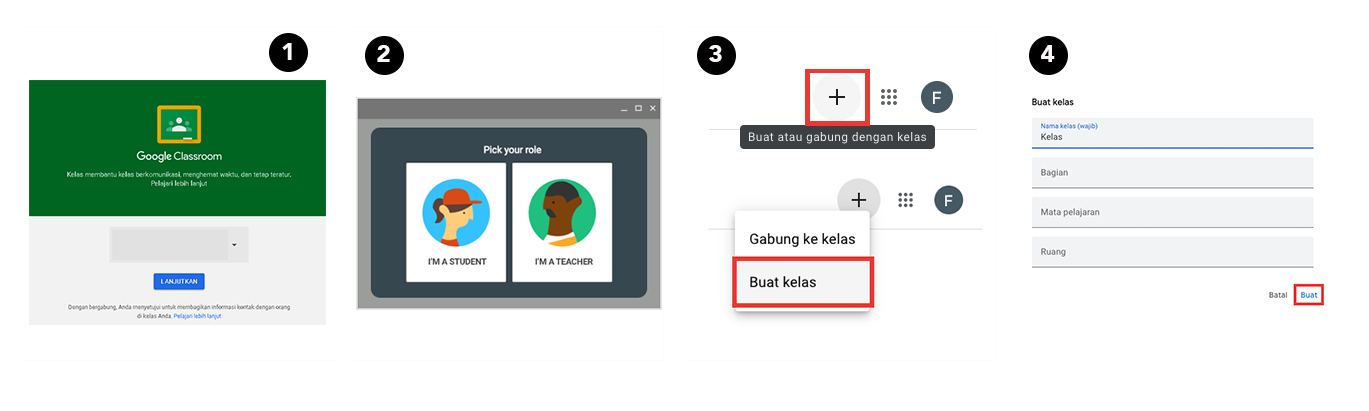
Catatan: Fitur membuat kelas di Google Classroom hanya bisa dilakukan oleh Pendidik.
Mengundang Pendidik dan Peserta Didik di Kelas
Apabila sudah berhasil membuat kelas, Anda dapat menambahkan Pendidik dan Peserta Didik ke dalam kelas Anda. Silakan ikuti langkah berikut ini:
- Pilih kelas yang telah Anda buat
Klik menu Anggota. Anda dapat menambahkan Pendidik dan Peserta Didik pada kelas
- Klik ikon orang di sebelah kanan Pengajar untuk menambahkan Pendidik
- Klik ikon orang di sebelah kanan Siswa untuk menambahkan Peserta Didik
- Masukkan email Pendidik atau Peserta Didik akan ingin Anda undang. Klik Undang. Nama Pendidik atau Peserta Didik yang Anda undang akan muncul pada daftar
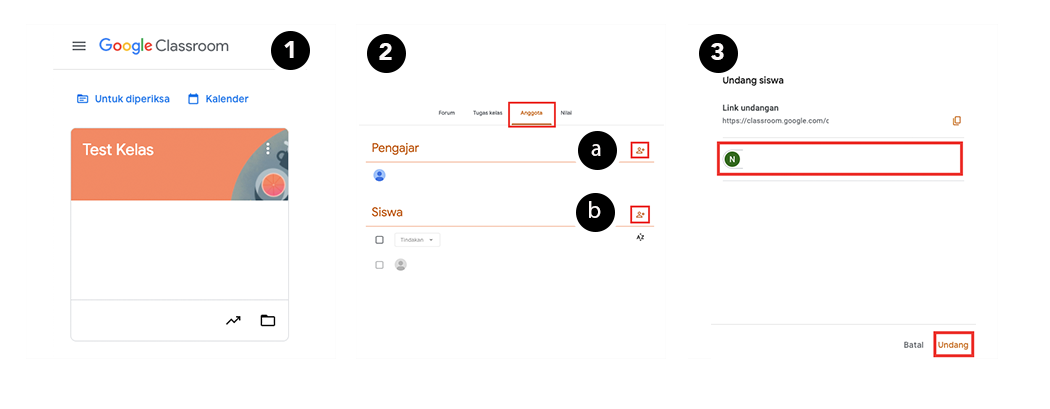
Management System (LMS) dan Learning Content Management System (LCMS)
Learning Management System (LMS) adalah perangkat lunak untuk kegiatan dalam jaringan dan dapat menyampaikan konten pembelajaran dengan cepat. Sedangkan Learning Content Management System (LCMS) adalah sebuah sistem yang digunakan untuk membuat, menggunakan kembali, menempatkan, menyampaikan, mengelola, dan memperbaikimateri pembelajaran.
Perbedaan Penting LMS dan LCMS
Berikut adalah perbedaan mendasar antara keduanya
Perbedaan Fungsi
1. Fungsi LMS
- Mengelola dan mengombinasikan materi pembelajaran konvensional ke bentuk digital. Dalam hal ini, LMS berperan besar bagi seorang guru, dosen, atau pengajar lainnya dalam mendistribusikan materi
- Memungkinkan pengguna untuk mengirimkan dan menyimpan data
- Membantu mendapat e-sertifikat dalam webinar online
2. Fungsi LCMS
- LCMS merupakan sebuah aplikasi untuk mengelola konten pembelajaran
- Biasanya digunakan oleh perusahaan atau pembuat konten untuk registrasi, penyimpanan, atau mempublikasikan konten pembelajaran melalui web.
- Menyediakan publikasi dokumen secara spesifik.
- LCMS juga berfungsi untuk mengawasi kegiatan pembelajaran yang sedang berlangsung
Perbedaan Manfaat
Jika kamu sudah mengenal perbedaan fungsi antara LMS (Learning Management System) dan LCMS (Learning Control Management System), kamu juga harus mengetahui perbedaan dua hal tersebut dari sisi manfaat.
1. Manfaat LMS
- LMS mendorong siswa untuk belajar secara mandiri tanpa adanya batasan ruang dan waktu
- Sumber materi bisa siswa dapatkan dari mana saja. Hal ini memeperluas wawasan siswa, karena sumber materi yang mereka dapatkan sangat luas
- Siswa dapat mengulang materi yang belum terserap dengan baik, tidak seperti pembelajaran tatap muka yang hanya dibatasi satu kali pertemuan.
- Siswa lebih termotivasi dan bersemangat dengan sistem pembelajaran baru yang lebih inovatif dan menarik
2. Manfaat LCMS
- Bentuk materi pembelajaran yang lebih beragam
- Konten pembelajaran menjadi lebih menarik. Seperti animasi, audio, bahkan video interaktif
Dari poin-poin di atas, sebenarnya LMS dan LCMS sangatlah mirip. Singkatnya, LMS fokus terhadap sistem, sedangkan LCMS fokus terhadap konten




















Tidak ada komentar:
Posting Komentar